WPS ppt设置全程播放音乐的方法
2023-05-22 11:34:35作者:极光下载站
对于wps PPT这款软件来说,大多数小伙伴都是非常熟悉的了,可能只有少部分的小伙伴对于其中的一些操作工具不太了解,比如我们在制作幻灯片的时候,需要在幻灯片中插入一个音频文件,那么我们在播放幻灯片的时候,就会听到自己插入的音频,很多小伙伴在插入音乐的时候,想要设置一下插入的音乐在播放幻灯片的时候全程进行播放,那么我们就选择将循环播放,直至停止这个选项进行选中就好了,那么我们在放映的过程中,就会全程听到自己插入的音频文件,下方是关于如何使用WPS PPT全程播放音乐的具体操作方法,如果你需要的情况下可以看看方法教程,希望小编的方法教程对大家有所帮助。
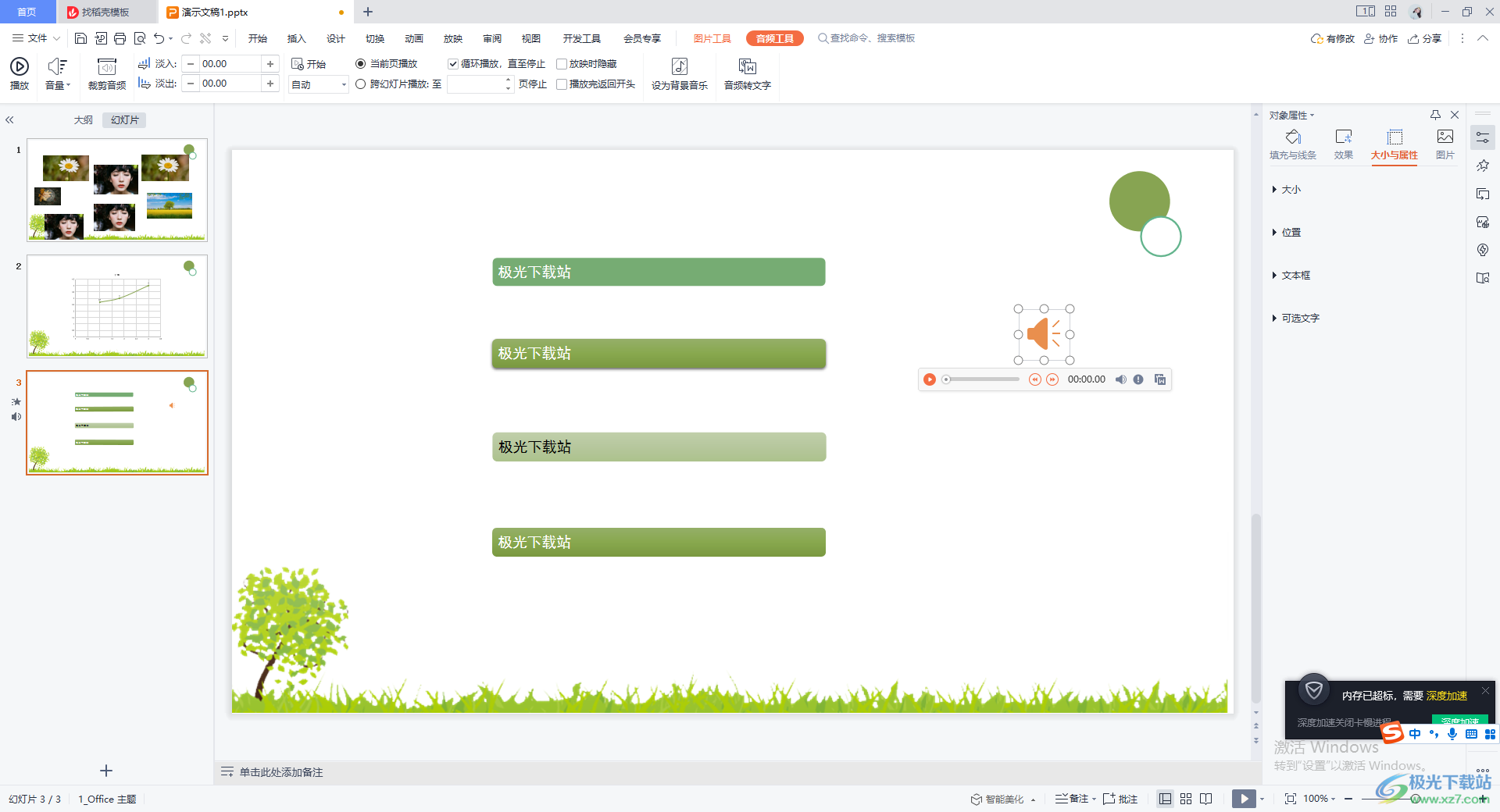
方法步骤
1.首先将我们电脑桌面上的Wps软件打开,之后打开演示文稿的编辑页面,我们新建一张需要制作的幻灯片页面,并且点击【插入】选项,在工具栏中将【音频】选项进行点击。
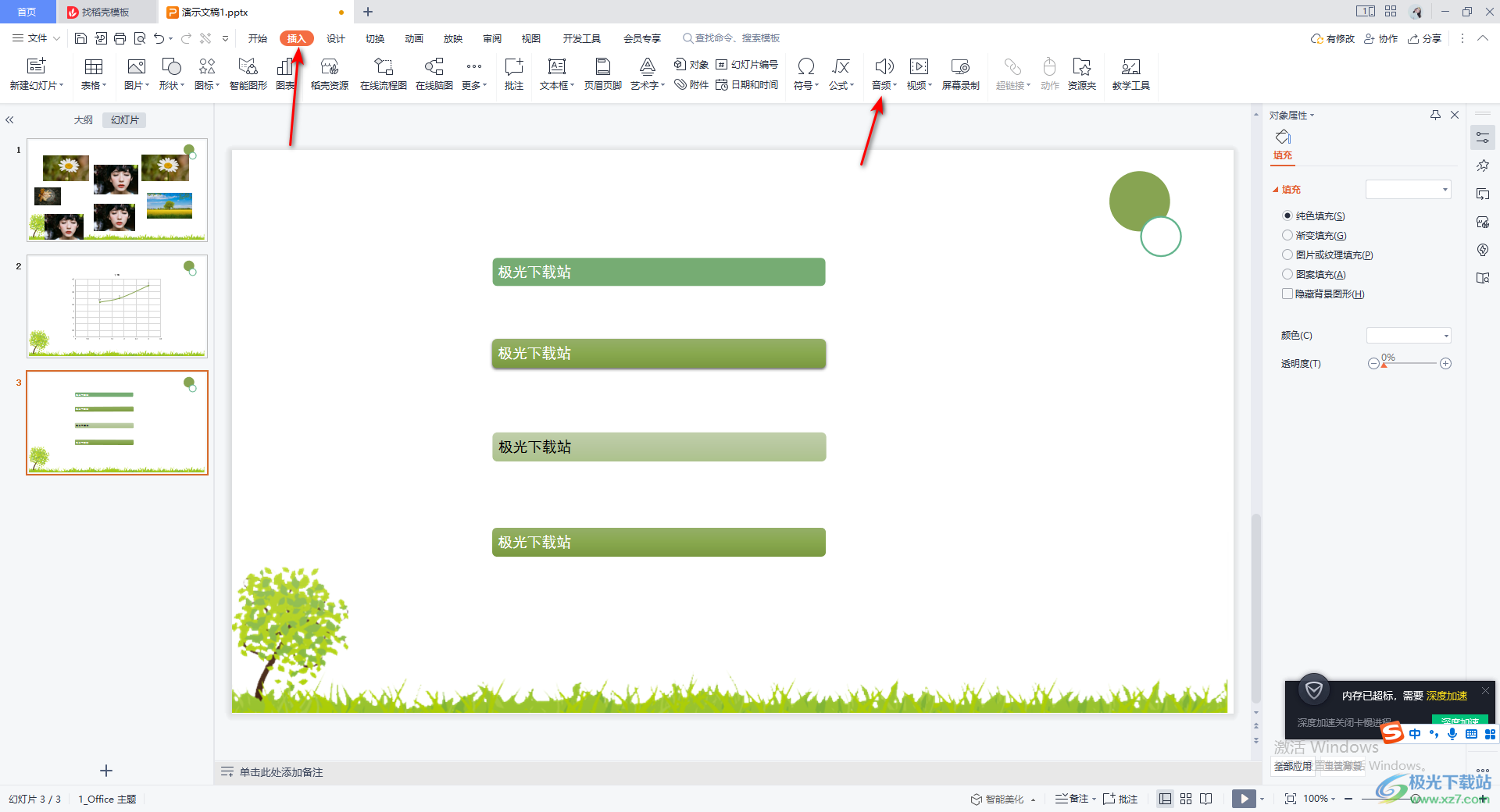
2.这时就会在【音频】的下拉选项中找到【嵌入音频】这个选项,用鼠标左键单击该选项进入到本地文件夹页面中。
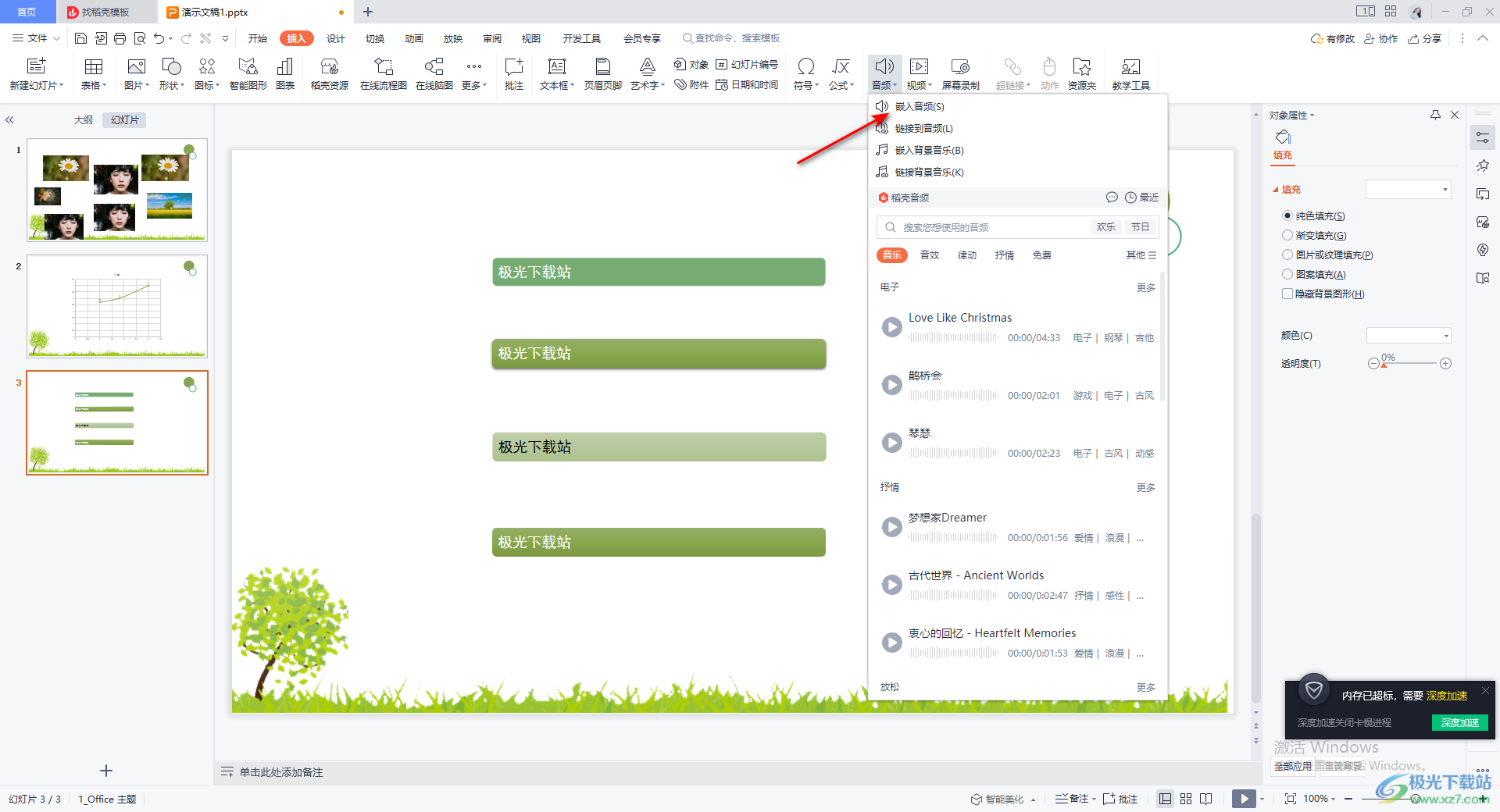
3.当我们进入到自己电脑中的文件夹页面之后,我们将存放的音乐文件夹打开,选择自己需要的一个背景音乐即可,之后点击打开按钮进行添加。
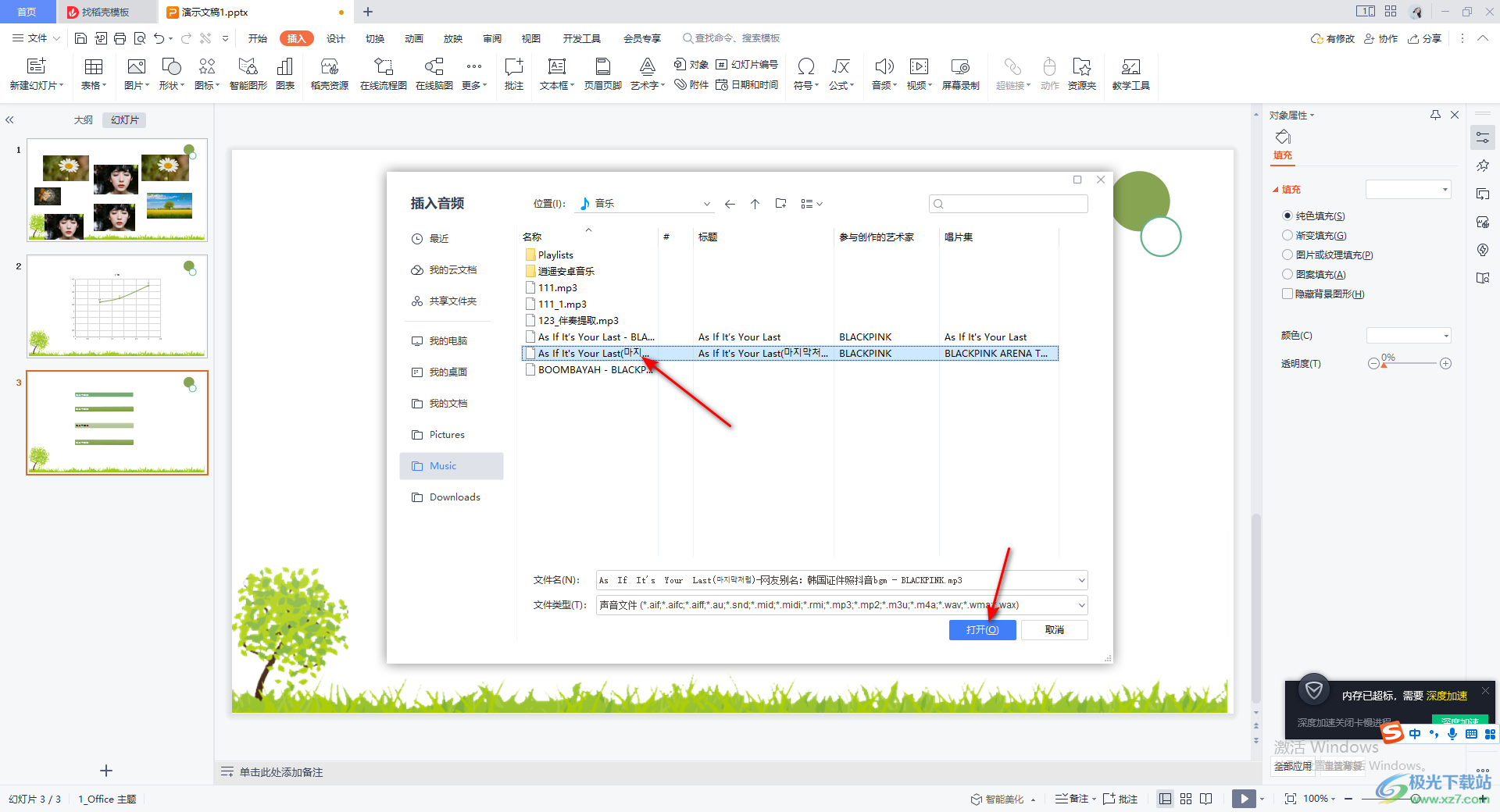
4.完成之后,你会看到幻灯片中有我们添加的背景音乐的图标,你可以点击该图标的播放按钮进行试听一下效果。
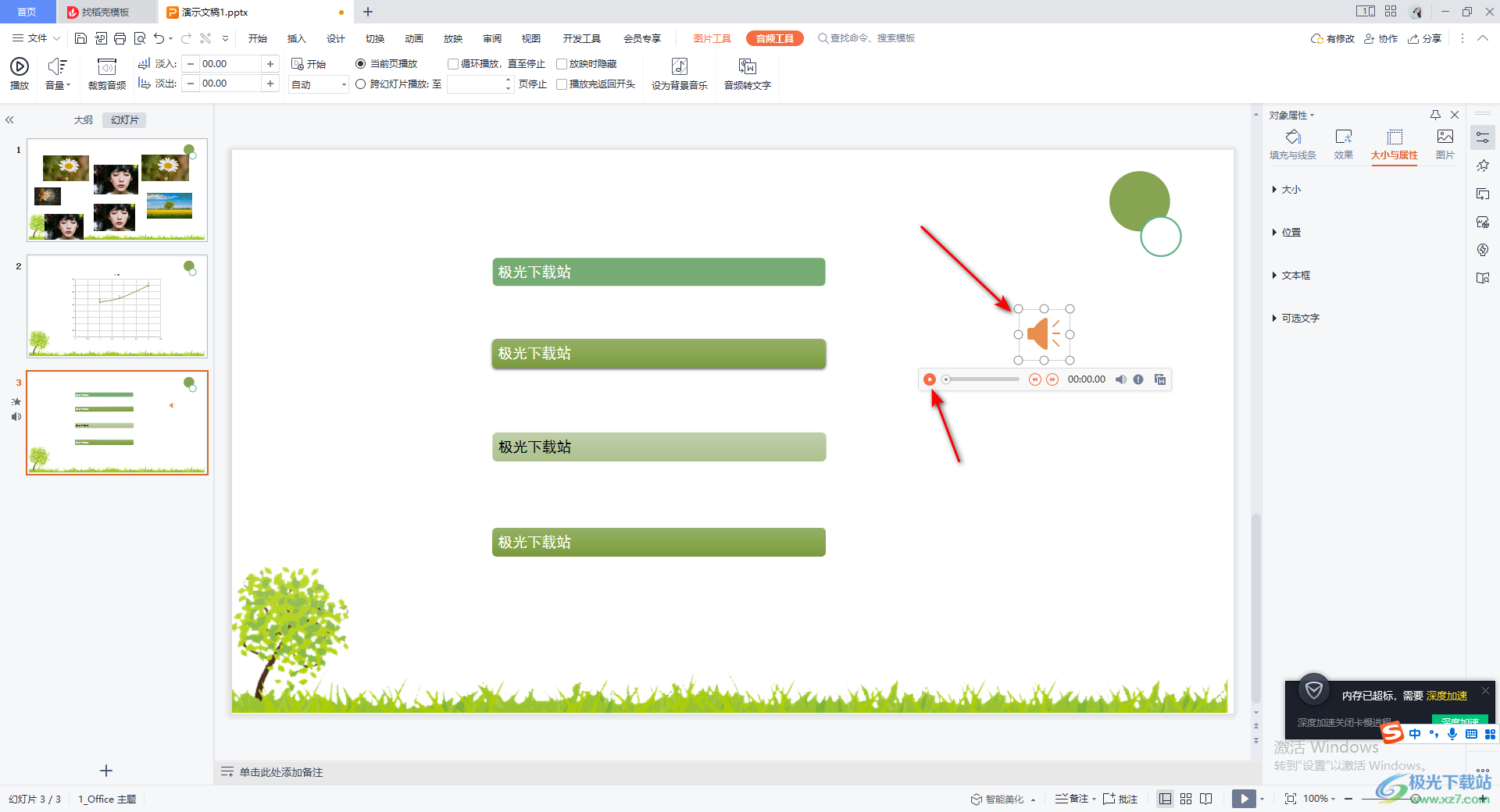
5.想要让音乐进行全程播放的话,我们将工具栏中的【循环播放,直至停止】这个选项进行勾选,那么你在播放幻灯片的时候音乐就会一直播放,如果你关闭放映的话,那么背景音乐就会停止播放。
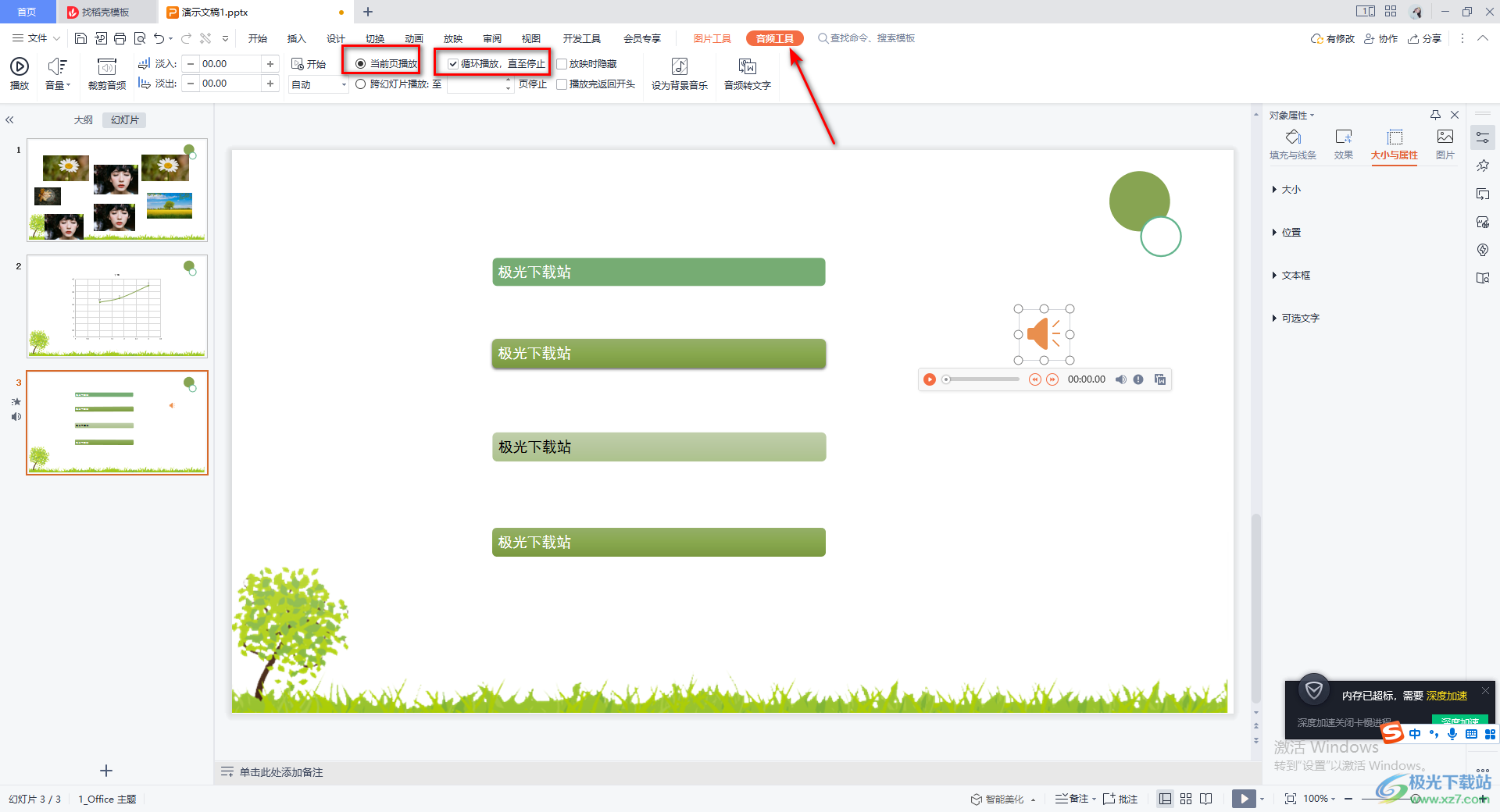
以上就是关于如何使用WPS PPT全程播放音乐的具体操作方法,如果你想要制作出一个非常有激情的幻灯片内容,那么我们就将需要插入背景音乐来渲染这样的幻灯片内容,那么就会将背景音乐设置成为全程播放,那么可以按照上述方法来设置即可,感兴趣的话可以操作试试。
